Vous souhaitez intégrer des vidéos en direct sur votre site web ?
Intégrer vos flux en direct sur votre site est un excellent moyen de maintenir votre contenu à jour, de le rendre plus attrayant et d'aider les gens à regarder vos événements en direct et à se connecter avec vous en temps réel sans quitter votre site.
Mais il peut s'avérer compliqué de faire en sorte que votre vidéo diffusée en direct s'affiche comme vous le souhaitez sur votre site web en utilisant les options d'intégration normales des plateformes de diffusion en continu.
Ces options d'intégration ne vous offrent souvent pas tous les choix et toutes les fonctionnalités dont vous avez besoin pour que votre diffusion en direct s'intègre parfaitement à la conception de votre site.
Personnellement, je sais qu'il peut être difficile d'ajouter du contenu vidéo dynamique en direct à votre site web, surtout si vous n'êtes pas familier avec le codage.
Chez Smash Balloon, nous facilitons l'affichage sur votre site web de flux de médias sociaux dynamiques provenant de plateformes en ligne populaires.
Dans cet article, nous vous montrerons exactement comment utiliser une méthode simple pour ajouter vos vidéos en direct à votre site Web WordPress.
Et en plus ? Ce guide vous explique tout, étape par étape. Il est conçu pour tout le monde, afin que vous puissiez rapidement mettre en place votre vidéo en direct sur votre site, même si vous n'êtes pas doué pour la technologie.
Dans cet article
Quelle est la meilleure plateforme pour la diffusion en direct ?
Bien qu'il existe de nombreux sites web et plateformes sociales qui prennent en charge les flux en direct, deux des options les plus populaires sont Facebook et YouTube.
YouTube est la plus grande plateforme de contenu vidéo sur Internet, avec plus de 500 heures de vidéos téléchargées chaque minute, selon nos recherches approfondies sur les statistiques de marketing des médias sociaux.
Il s'agit donc d'un excellent service de diffusion en continu si vous souhaitez toucher des tonnes de personnes à la fois. Voici quelques autres avantages de la diffusion en continu sur YouTube :
- Google indexera automatiquement vos livestreams afin que les internautes puissent les rechercher facilement.
- Contrairement à la plupart des plateformes vidéo, YouTube prend en charge la diffusion en continu en 4K si vous souhaitez afficher la meilleure qualité possible lors de votre diffusion en direct.
- Il n'y a pas de limite de temps pour les flux YouTube, vous pouvez donc réaliser des vidéos en direct aussi longtemps que vous le souhaitez.
- YouTube Live prend également en charge la monétisation, ce qui vous permet de gagner de l'argent sur YouTube directement grâce à vos flux.
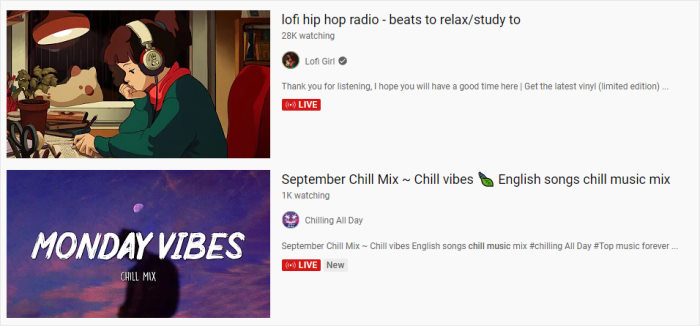
D'autre part, Facebook est la plus grande plateforme sociale de l'internet et prend également en charge la diffusion de vidéos en direct.
Si vous souhaitez accéder à l'immense base d'utilisateurs de Facebook, vous pouvez également y diffuser des vidéos en direct. En plus des flux en direct, vous pouvez publier des vidéos, des photos, du texte, des gifs et bien d'autres choses encore pour promouvoir votre marque,
Voici quelques autres raisons pour lesquelles Facebook peut être un endroit idéal pour les vidéos en direct :
- Facebook facilite grandement le lancement d'une diffusion en direct - il suffit de cliquer sur un bouton.
- Une fois votre diffusion en direct sur Facebook terminée, elle est automatiquement enregistrée sur votre page ou votre groupe.
- Avec Facebook, vos vidéos en direct peuvent être partagées, ce qui vous permet de devenir viral et d'atteindre des tonnes de personnes qui peuvent devenir vos adeptes sur Facebook.
Comme vous pouvez le constater, YouTube et Facebook sont les meilleures plateformes de diffusion en direct pour vos vidéos, c'est pourquoi nous nous concentrerons sur ces deux plateformes dans notre tutoriel étape par étape.
Voyons maintenant les différentes façons d'intégrer votre vidéo en direct sur votre site web.
Façons d'intégrer des flux en direct sur votre site web
Il y a deux façons d'intégrer des vidéos en direct :
- Méthode manuelle : Récupérez le code d'intégration de la vidéo en direct, modifiez ce code HTML en fonction de vos besoins, puis intégrez-le sur votre site web.
- Une méthode simple : Utilisez un plugin WordPress pour intégrer automatiquement des vidéos en direct en quelques clics - aucun codage n'est nécessaire.
Avec la première méthode, l'intégration des flux en direct sur votre site web peut prendre plus de temps et d'efforts, surtout si vous produisez régulièrement de nouvelles vidéos.
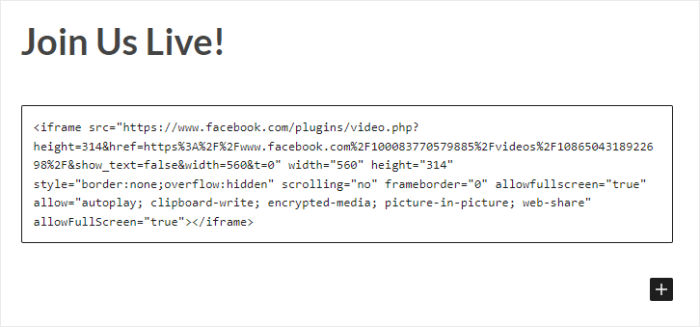
Et lorsque vous ajoutez manuellement le code d'intégration à votre site web, vous ne disposez pas d'une équipe d'assistance pour vous aider en cas de problème.
De plus, vous ne pouvez pas personnaliser l'apparence des vidéos sur votre site web si vous n'êtes pas familier avec le codage. Le contenu de vos vidéos risque donc de ne pas correspondre à votre image de marque.
Pour une option plus simple, vous pouvez simplement utiliser des plugins de flux de médias sociaux pour intégrer facilement des vidéos en direct.
Et les meilleures options que vous pouvez essayer sont les plugins Smash Balloon qui alimentent les médias sociaux.
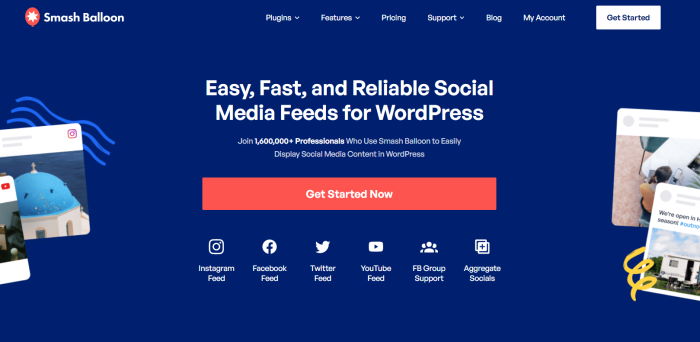
Grâce à Smash Balloon, vous pouvez facilement maintenir l'intérêt de vos visiteurs avec du contenu provenant des plus grandes plateformes sociales : Facebook, YouTube, Instagram, TikTok et Twitter.
Vous pouvez ainsi intégrer des flux vidéo en direct de Facebook et de YouTube en quelques clics seulement. Ensuite, les visiteurs peuvent utiliser le lecteur de vidéos en direct sur votre site web pour visionner les flux en direct.
Vous pouvez ensuite promouvoir vos livestreams et transformer les visiteurs de votre site web en vues, en likes et en abonnés en un rien de temps.
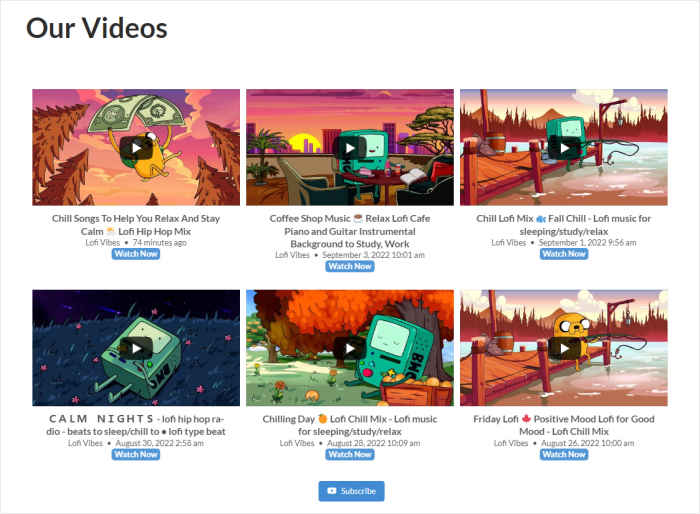
Contrairement à la plupart des plugins, Smash Balloon n'utilise pas d'iFrames et intègre les messages des médias sociaux sur votre site web. C'est une bonne chose pour votre référencement puisque les moteurs de recherche peuvent lire le contenu de vos médias sociaux.
En plus des vidéos diffusées en direct, vous pouvez également intégrer différents types de flux de médias sociaux sur votre site web, notamment :
- Flux de hashtags sur Twitter
- Bobines Instagram
- Calendrier des événements sur Facebook
- Flux de listes de lecture YouTube
- Vidéos TikTok
- Et bien d'autres choses encore...
Tout ce que vous avez à faire est de suivre le flux guidé en 3 étapes, et il vous guidera tout au long du processus de création, de personnalisation et d'intégration des flux sociaux sur votre site Web.
De plus, vous pouvez utiliser un simple éditeur de flux en direct pour personnaliser l'apparence de vos flux de médias sociaux sur votre site web.
Le plus beau ? Smash Balloon s'accompagne d'une équipe d'experts qualifiés qui sont toujours prêts à vous donner un coup de main lorsque vous en avez besoin.
Avec toutes ces fonctionnalités étonnantes, Smash Balloon est sans conteste la meilleure solution de flux de médias sociaux du marché, avec plus de 1,75 million d'utilisateurs actifs!
Cette base d'utilisateurs comprend également certaines des plus grandes marques du monde. Comme vous pouvez le constater, votre marque sera en bonne compagnie.

Prêt à intégrer facilement du contenu de médias sociaux ? Obtenez Smash Balloon pour votre site dès aujourd'hui!
Sur ce, commençons par voir comment vous pouvez utiliser Smash Balloon pour intégrer des vidéos en direct.
Comment intégrer une vidéo en direct sur votre site web
Dans ce guide étape par étape, nous allons vous montrer comment intégrer des vidéos en direct de Facebook et YouTube sur votre site web.
Comment intégrer un flux en direct de YouTube dans WordPress
Pour commencer, obtenez votre copie du plugin YouTube Feed Pro ici. Il vous suffit ensuite d'installer et d'activer ce plugin sur votre site web.
Si vous souhaitez un rappel rapide sur la façon de procéder, consultez ce tutoriel sur l 'installation des plugins WordPress sur votre site web.
Ensuite, accédez au menu YouTube Feed " All Feeds " dans votre tableau de bord d'administration et cliquez sur Add New.
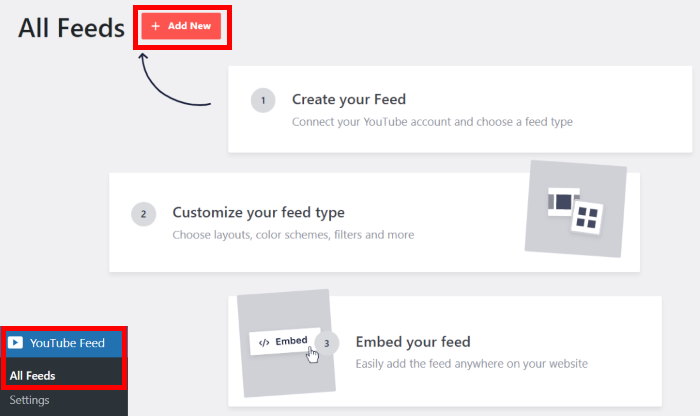
Ensuite, le plugin vous demandera de choisir le type de contenu YouTube que vous souhaitez intégrer. À partir de là, vous pouvez choisir d'intégrer une chaîne YouTube, une liste de lecture YouTube, des résultats de recherche et bien plus encore.
Pour continuer, sélectionnez l'option Flux en direct , puis cliquez sur Suivant.
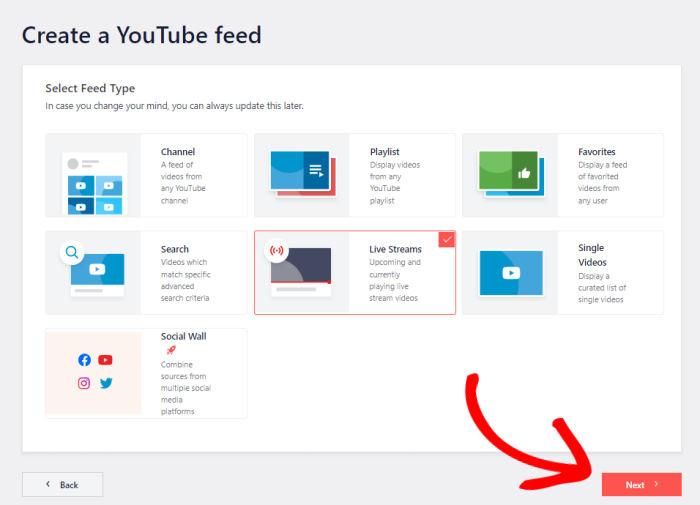
Vous avez ainsi créé un nouveau flux YouTube que vous pouvez utiliser pour intégrer des flux en direct sur votre site web.
L'étape suivante consiste à connecter ce flux à votre compte YouTube.
Connexion de votre flux à YouTube
Si vous connectez ce flux à YouTube, il peut commencer à afficher des vidéos en direct sur votre site WordPress.
Le moyen le plus simple d'y parvenir est d'ajouter votre clé API YouTube.
Vous souhaitez obtenir votre clé API ? Suivez simplement ce guide étape par étape pour créer votre clé API YouTube. Une fois que vous avez la clé, il vous suffit de la copier et de retourner sur votre site web.
Ensuite, collez la clé API de YouTube dans la fenêtre contextuelle et cliquez sur le bouton Ajouter.
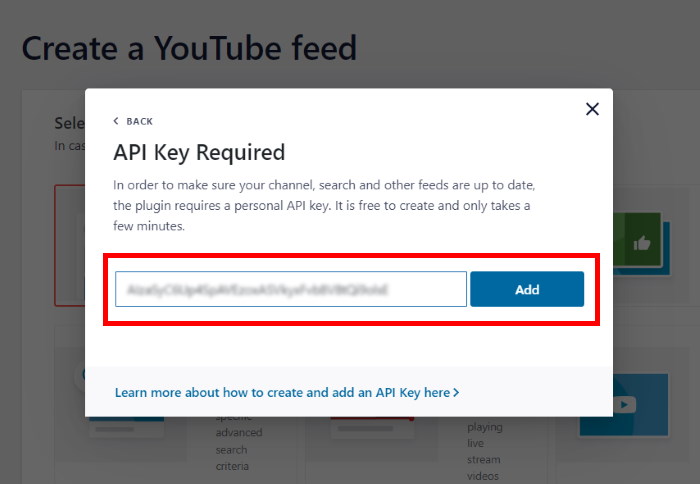
Vous pouvez maintenant choisir les vidéos en direct que vous souhaitez intégrer.
Tout d'abord, utilisez votre navigateur web pour ouvrir https://www.youtube.com, puis ouvrez la chaîne YouTube contenant la vidéo en direct.
Ensuite, recherchez "/channel/" ou "/user/" dans l'URL et copiez le code à la fin.
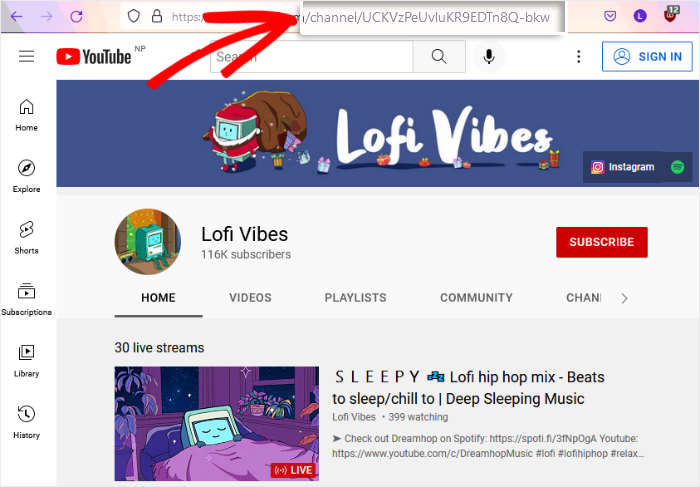
Une fois cette étape franchie, retournez sur votre site web et collez le code dans le champ Add Channel ID for Livestream (Ajouter un identifiant de chaîne pour Livestream ).
Enfin, cliquez sur le bouton Suivant pour continuer.
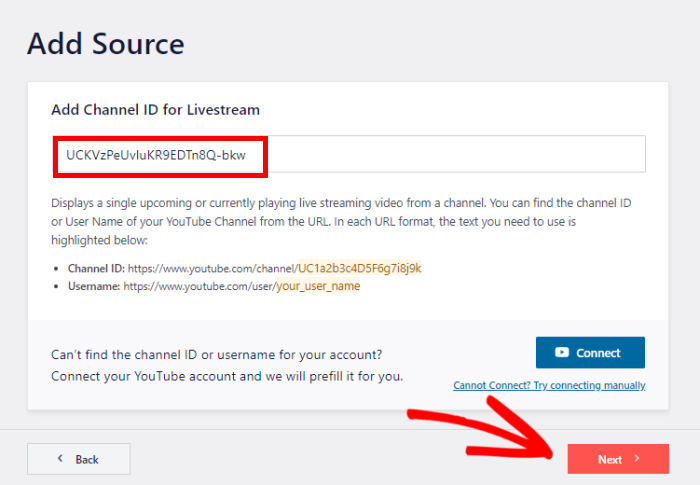
Vous avez ainsi connecté votre flux YouTube à une source pour qu'elle puisse afficher des vidéos en direct sur votre site.
Personnalisation de votre flux YouTube Live
Pour vous aider à personnaliser facilement votre flux en direct, le plugin vous propose 8 modèles préconstruits avec des designs uniques :
Pour continuer, vous pouvez simplement sélectionner le modèle de flux que vous préférez, puis cliquer sur Suivant.
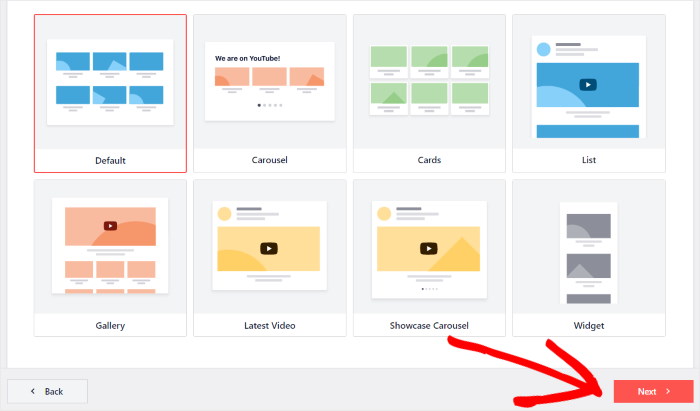
Ensuite, le plugin ouvrira votre flux YouTube dans l'éditeur de flux en direct afin que vous puissiez le personnaliser en profondeur.
Sur la gauche, vous trouverez le panneau de personnalisation que vous pouvez utiliser pour modifier la mise en page de votre flux, la palette de couleurs, le design de l'en-tête, le nombre d'articles, le design des boutons, et bien d'autres choses encore.
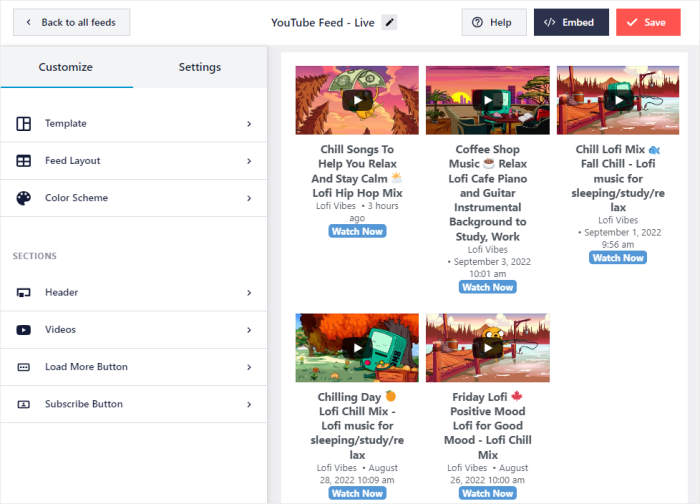
Lorsque vous utilisez ces options, vous pouvez suivre l'aspect de vos livestreams YouTube sur votre site web.
Pour commencer, cliquez sur l'option Feed Layout dans le panneau de gauche.
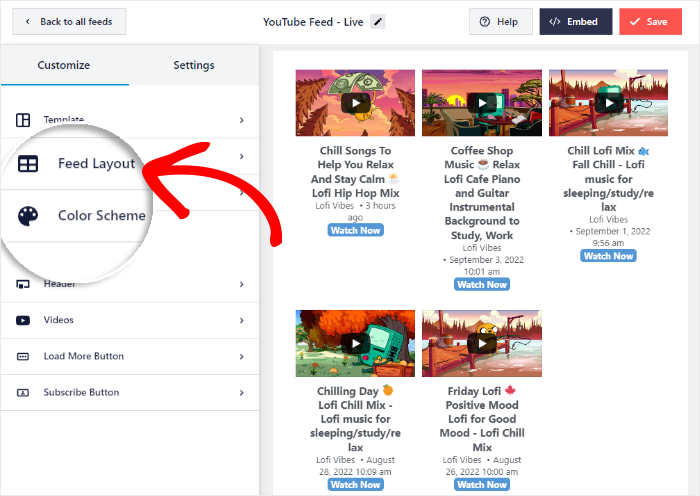
Avec YouTube Feed Pro, vous pouvez afficher vos vidéos en direct dans 4 dispositions différentes : Grille, Galerie, Liste et Carrousel.
Voyons-les ci-dessous :
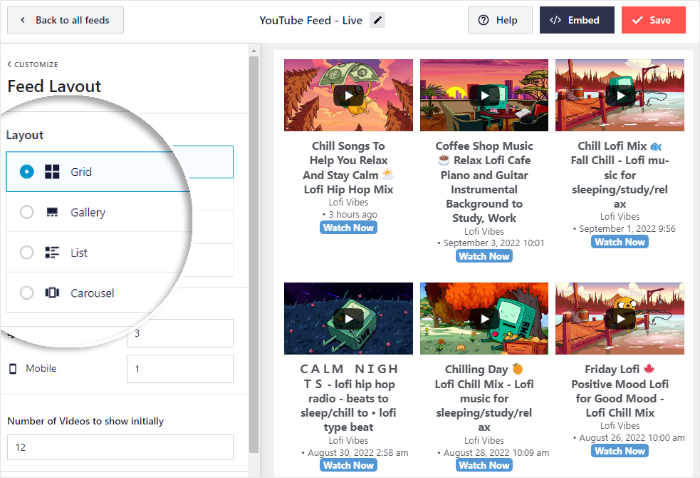
Grâce à la présentation en grille, vous pouvez afficher toutes les vidéos en direct dans des rangées et des colonnes bien ordonnées sur votre site web.
De cette façon, vous pouvez montrer de nombreux flux en direct antérieurs et obtenir plus de vues.
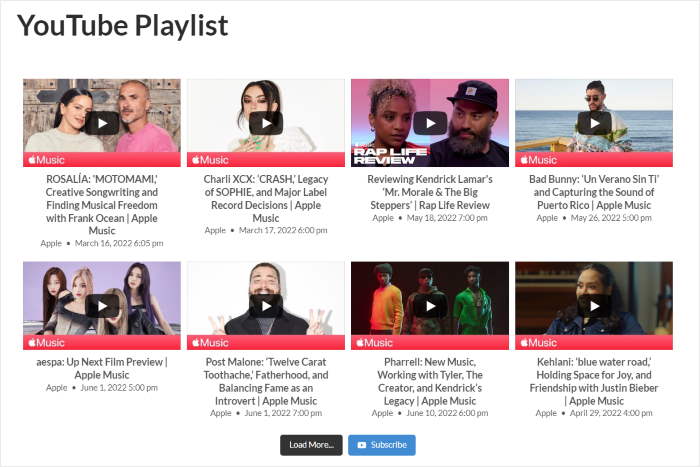
Ensuite, vous avez la mise en page Galerie, qui affichera une seule grande vidéo avec plusieurs vignettes en dessous.
Vous pouvez ainsi mettre l'accent sur votre flux en direct actuel et augmenter le nombre de vues.
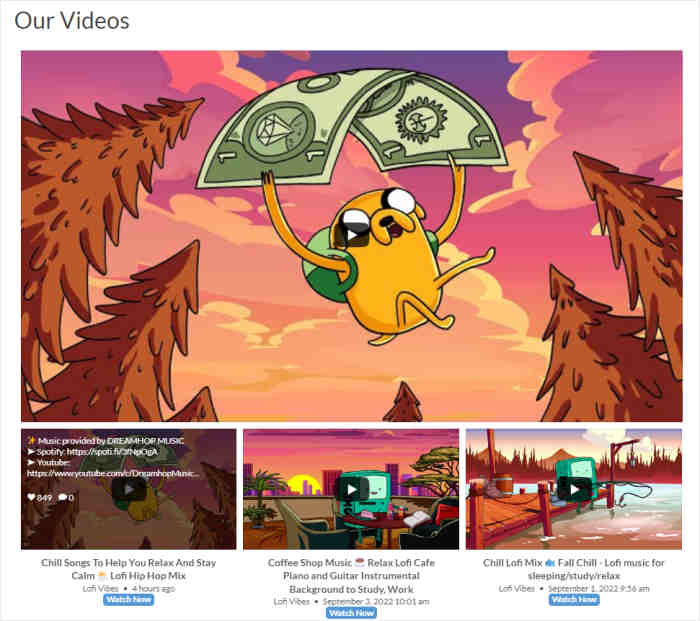
Grâce à la mise en page en liste, vous pouvez afficher les vidéos YouTube dans une seule colonne. Vos vidéos seront ainsi clairement visibles sur votre site web.
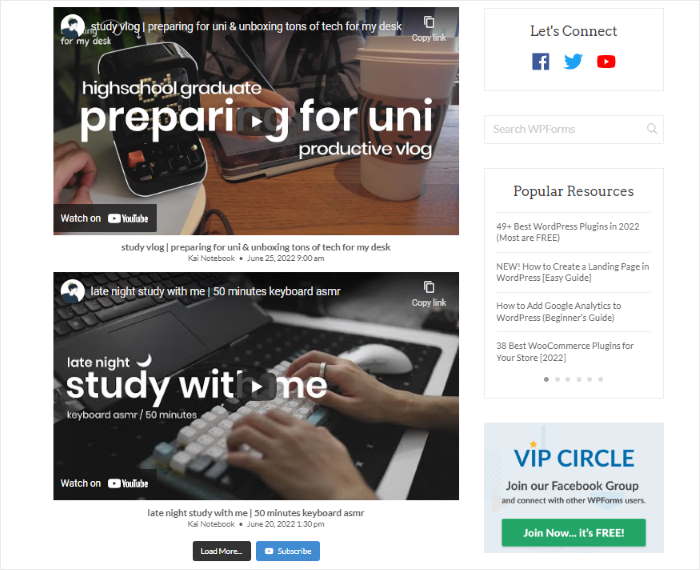
Enfin, vous pouvez transformer vos vidéos en diaporama carrousel en choisissant la mise en page Carousel .
C'est un excellent moyen de rendre votre site web plus interactif et de susciter l'intérêt de vos visiteurs.
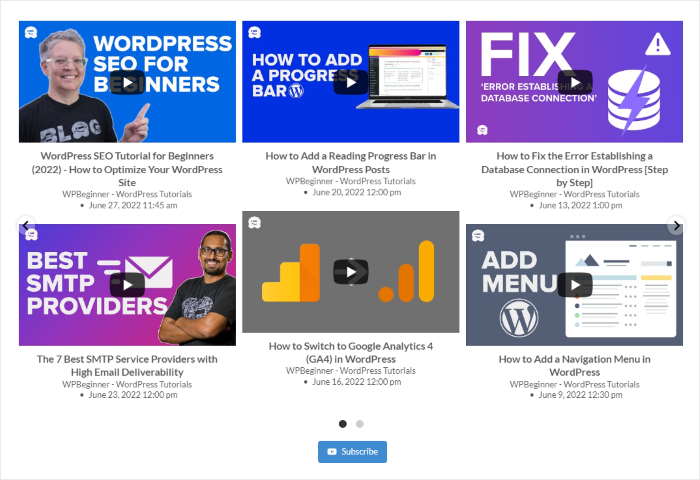
Sélectionnez le modèle d'alimentation que vous souhaitez utiliser, puis cliquez sur Enregistrer.
Pour continuer à modifier votre flux YouTube en direct, cliquez sur le petit bouton Personnaliser en haut de la page.
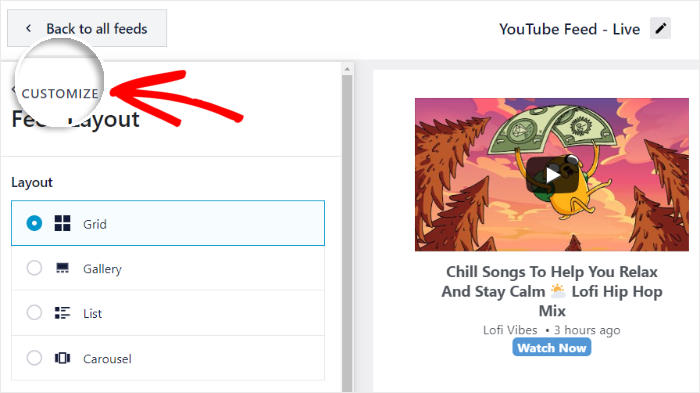
Ensuite, vous pouvez continuer à personnaliser votre flux à l'aide du panneau de gauche.
Pour modifier l'apparence de l'en-tête de votre flux, cliquez sur l'option En-tête.
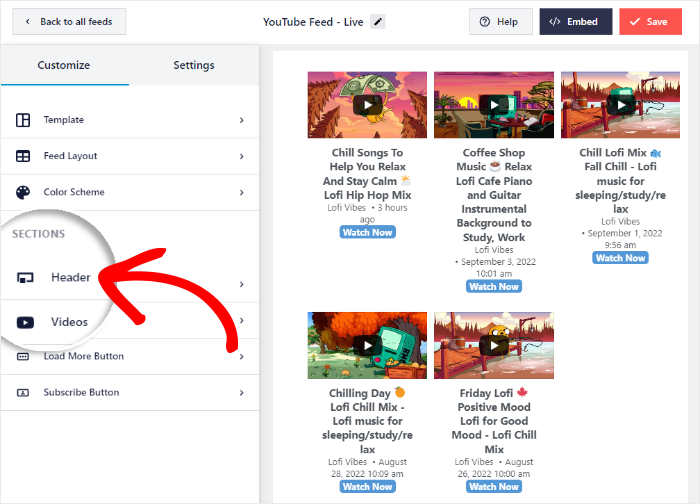
Vous pouvez activer ou désactiver l' en-tête de votre flux YouTube à l'aide du bouton situé en haut de la page.
En dessous, vous trouverez l'option Header Style (style d'en-tête ) avec 2 options au choix :
- Standard : Affiche des informations telles que le nom de la chaîne, la description et l'icône en haut de l'écran.
- Texte : Saisir une phrase et l'utiliser comme en-tête
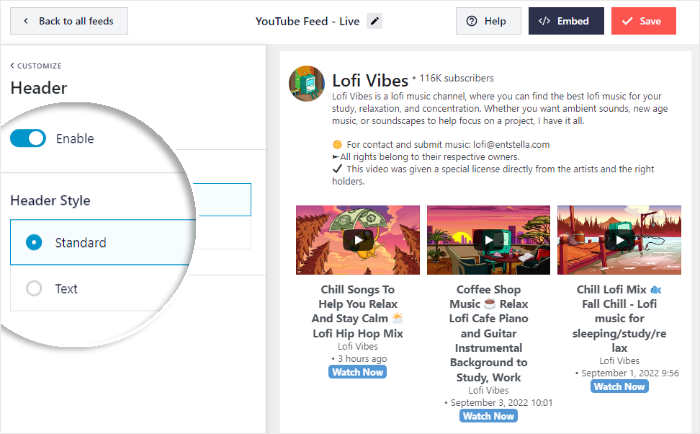
Une fois que vous avez sélectionné votre style d'en-tête, cliquez sur Enregistrer pour confirmer vos modifications.
Comme vous pouvez le voir, il est très facile de personnaliser votre flux YouTube avec ce plugin. Vous pouvez maintenant utiliser les options de personnalisation restantes pour modifier la taille de votre flux, la palette de couleurs, le modèle, le design des boutons, et bien plus encore.
Une fois la personnalisation terminée, n'oubliez pas de cliquer à nouveau sur Enregistrer.
Votre flux YouTube avec des vidéos en direct est maintenant prêt à être intégré. Vous pouvez passer à l'étape suivante pour voir comment procéder.
Intégrer votre flux YouTube Live
Pour intégrer facilement votre nouveau flux YouTube, vous pouvez utiliser l'éditeur de flux en direct - pas besoin de toucher à une seule ligne de code.
Tout d'abord, cliquez sur le bouton " Embed" dans le coin supérieur droit.
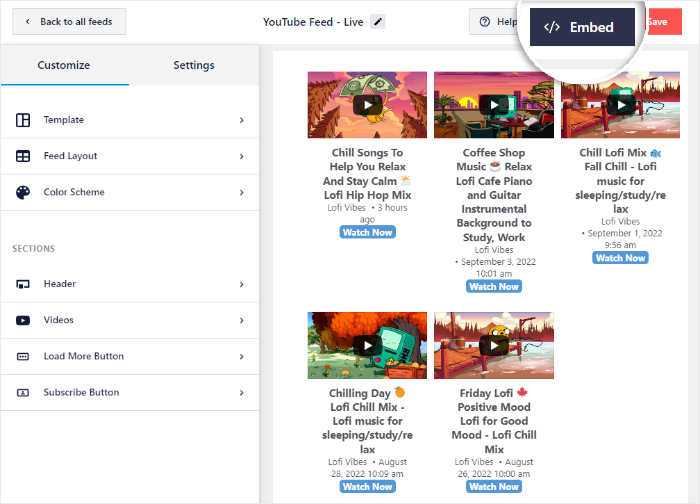
Cette opération ouvre une nouvelle fenêtre contextuelle qui vous permet de choisir l'emplacement de votre flux YouTube. Il y a deux façons de procéder :
- Intégrer un flux YouTube sur une page WordPress
- Intégrer un flux YouTube dans la barre latérale ou le pied de page de WordPress
Pour intégrer vos vidéos YouTube en direct à une page, il suffit de cliquer sur le bouton Ajouter à une page.
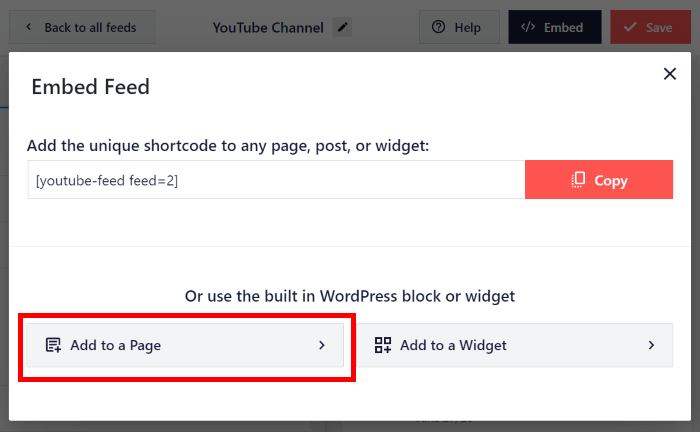
Ensuite, vous pouvez voir une liste de toutes les pages WordPress de votre site web dans la fenêtre contextuelle.
Pour continuer, sélectionnez la page où vous souhaitez intégrer les vidéos en direct, puis cliquez sur Ajouter.
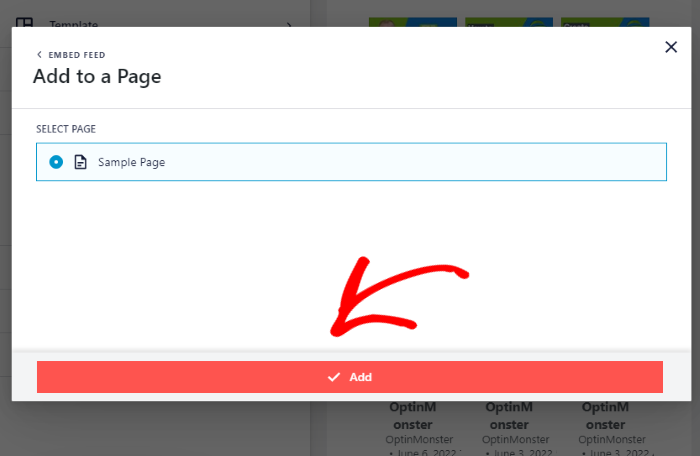
Cela ouvrira la page dans l'éditeur WordPress. Ici, ajoutez un nouveau bloc de contenu en cliquant sur l'icône plus (+).

Utilisez maintenant la barre de recherche pour trouver "youtube feed" avant de cliquer sur le bloc Feeds for YouTube dans les options ci-dessous.
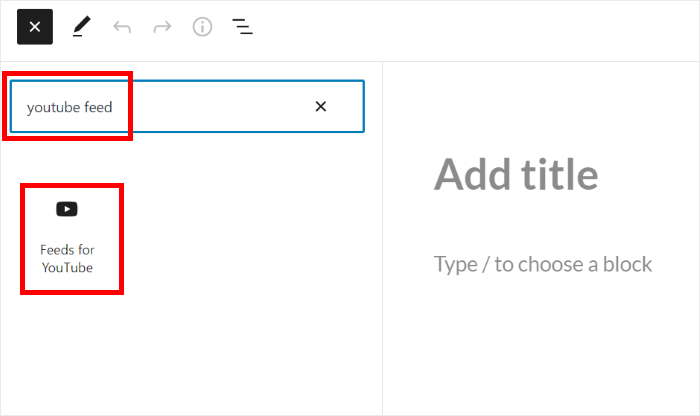
Enfin, cliquez sur le bouton Mettre à jour , et votre vidéo en direct sera en ligne pour que vos visiteurs puissent la voir.
Si vous ouvrez votre site web, vous pouvez voir les vidéos sur votre page comme ceci :
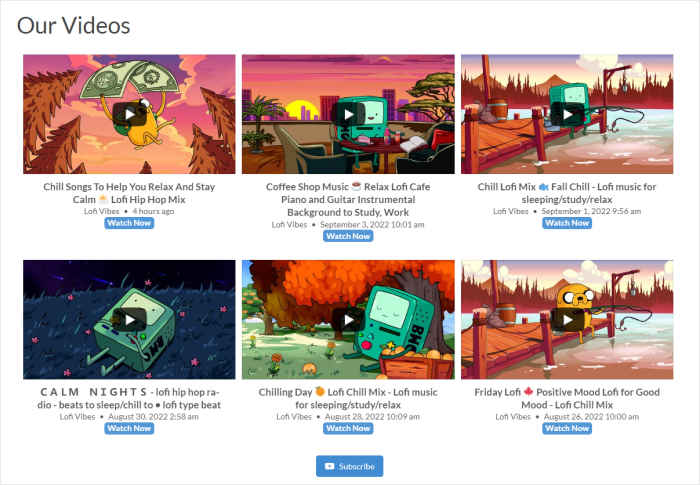
Vous pouvez également intégrer vos vidéos YouTube en direct dans votre barre latérale ou votre pied de page sous la forme d'un widget YouTube.
Comme auparavant, vous pouvez le faire facilement à l'aide de l'éditeur de flux en direct.
Tout d'abord, ouvrez le menu YouTube Feed " All Feeds (Tous les flux) dans votre tableau de bord WordPress pour afficher la liste de tous vos flux YouTube.
Il vous suffit ensuite de cliquer sur le flux YouTube que vous souhaitez intégrer.
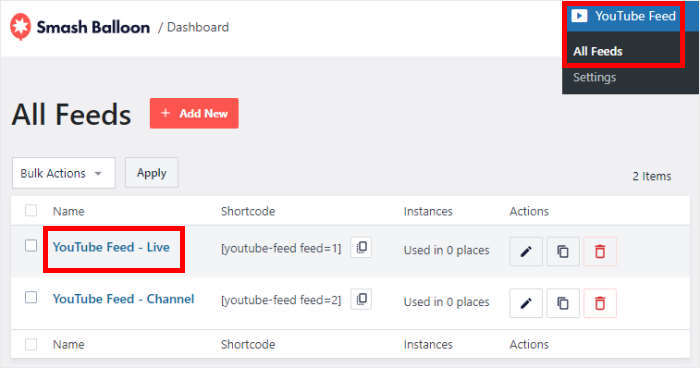
En cliquant sur ce bouton, le flux YouTube s'ouvre à nouveau dans l'éditeur de flux en direct.
Maintenant, utilisez le bouton Embed en haut pour commencer à intégrer ce flux.
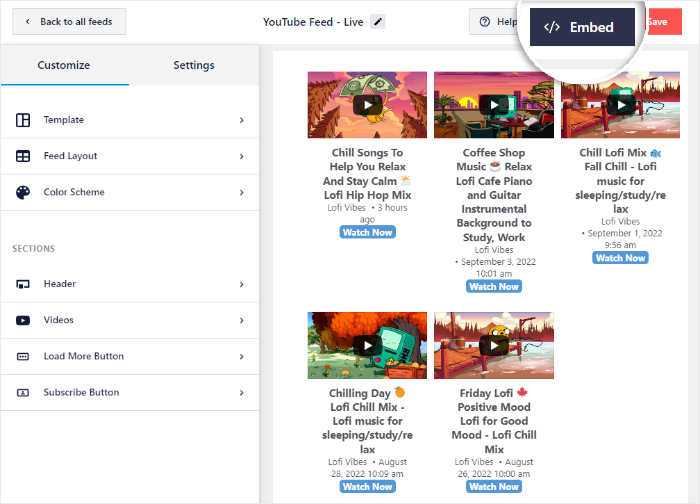
Dans les options de la fenêtre contextuelle, cliquez sur Ajouter à un widget.
Le plugin YouTube Feed Pro vous renvoie alors à la page des widgets de votre site web .
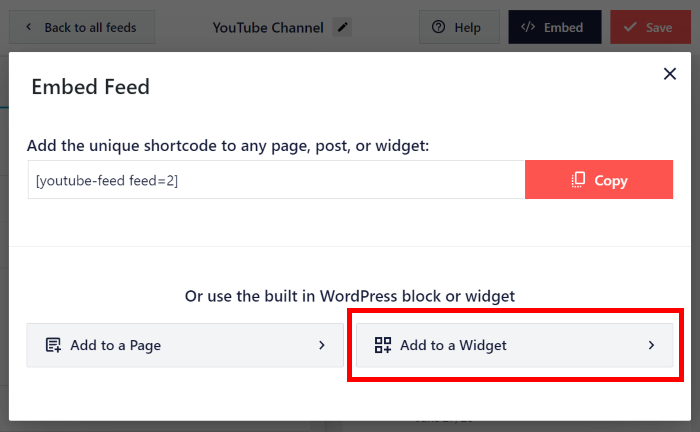
Vous pouvez maintenant cliquer sur la barre latérale ou le pied de page, en fonction de l'endroit où vous souhaitez placer votre flux YouTube en direct.
Pour ce tutoriel, nous utiliserons l'option Sidebar.

Vous pouvez maintenant ajouter un nouveau widget en cliquant sur l'icône plus (+) en bas.
Pour intégrer votre flux YouTube, sélectionnez le widget Feeds for YouTube dans les options.
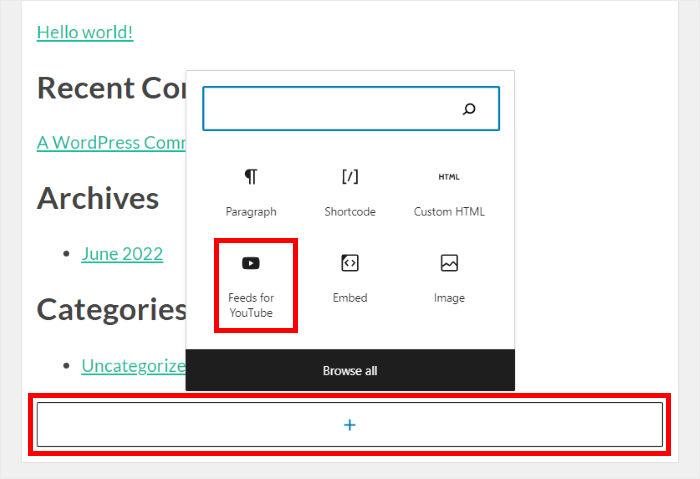
Enfin, confirmez vos modifications en cliquant sur le bouton Mettre à jour en haut de la page.
Ainsi, vous pouvez ouvrir votre site web et voir le flux YouTube avec des vidéos en direct, comme ceci :
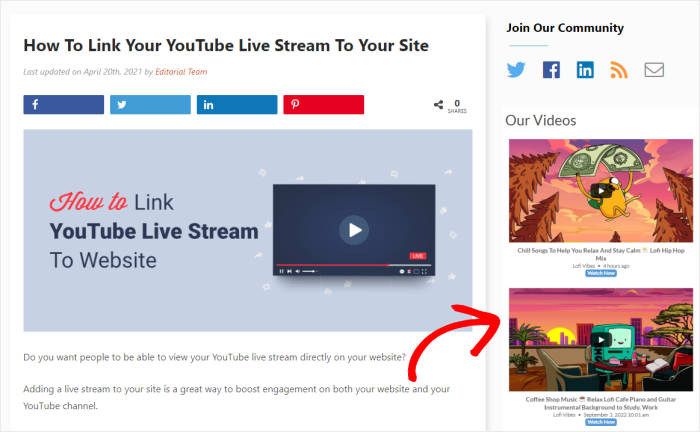
Vous savez désormais comment intégrer facilement les flux en direct de YouTube sur votre site Web. Vous pouvez ainsi augmenter votre visibilité, engager vos visiteurs et développer votre chaîne en toute simplicité.
Examinons la manière la plus simple d'intégrer les flux en direct de Facebook.
Comment intégrer un flux Facebook Live dans WordPress
Comme pour YouTube, vous pouvez facilement intégrer votre diffusion en direct à partir de Facebook en suivant les étapes simples ci-dessous.
Tout d'abord, procurez-vous le plugin Facebook Feed Pro et installez-le sur votre site web.
Vous ne savez pas comment faire ? Consultez ce guide sur l 'installation d'un plugin WordPress ici.
Une fois le plugin prêt, ouvrez le menu Facebook Feed " All Feeds " dans votre tableau de bord WordPress et cliquez sur le bouton Add New.
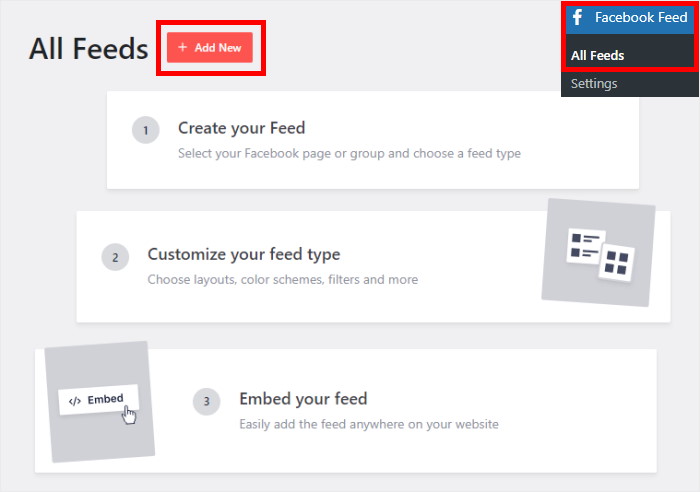
Ensuite, vous pouvez choisir le type de flux Facebook que vous souhaitez intégrer.
Outre la diffusion de vidéos en direct, vous pouvez utiliser ce plugin pour intégrer des pages Facebook, des galeries de photos, des calendriers d'événements, des commentaires, des messages de groupe, et bien d'autres choses encore.
Pour l'instant, sélectionnez l'option Vidéos et cliquez sur Suivant.
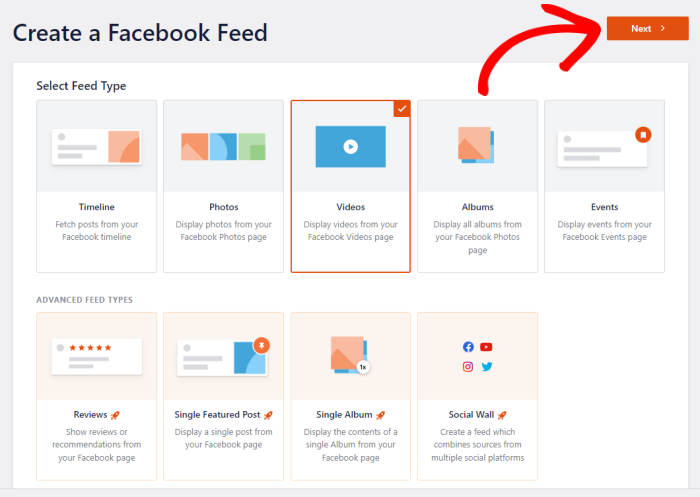
C'est ainsi que vous avez maintenant un flux Facebook sur votre site WordPress. Dans l'étape suivante, vous pouvez connecter ce flux à votre propre compte Facebook.
Connexion à votre compte Facebook
En connectant votre compte Facebook, votre nouveau flux peut intégrer du contenu de Facebook sur votre site web.
Cliquez sur le bouton Ajouter un nouveau pour commencer.
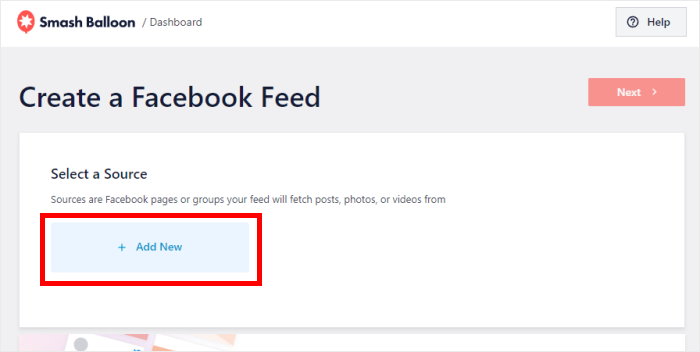
Ensuite, le plugin vous demandera de choisir entre 2 options pour votre source : Page Facebook ou groupe.
Il vous suffit de choisir l'option qui contient les flux en direct que vous souhaitez intégrer, puis de cliquer sur Connecter à Facebook.
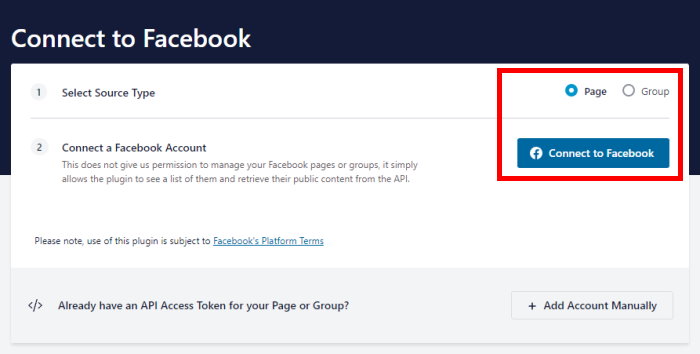
Ensuite, le plugin ouvre Facebook, où vous pouvez confirmer la page ou le groupe que vous souhaitez utiliser comme source.
Il vous suffit de sélectionner votre page ou votre groupe dans la fenêtre contextuelle et de cliquer sur Suivant.

Ensuite, Facebook Feed Pro vous demandera un accès en lecture seule à votre compte. Le plugin utilisera cet accès pour lire le contenu de Facebook, mais il ne pourra pas y apporter de modifications.
Comme tous les autres plugins Smash Balloon, Facebook Feed Pro est totalement sûr.
Pour confirmer l'accès en lecture seule, cliquez sur le bouton Terminé ici.

Cela vous ramènera à votre site web WordPress. Ici, vous pouvez enregistrer cette page ou ce groupe en tant que source.
Ainsi, vous pouvez facilement le sélectionner chaque fois que vous créez un nouveau flux Facebook.
Vous pouvez simplement cliquer sur le bouton Ajouter pour continuer.
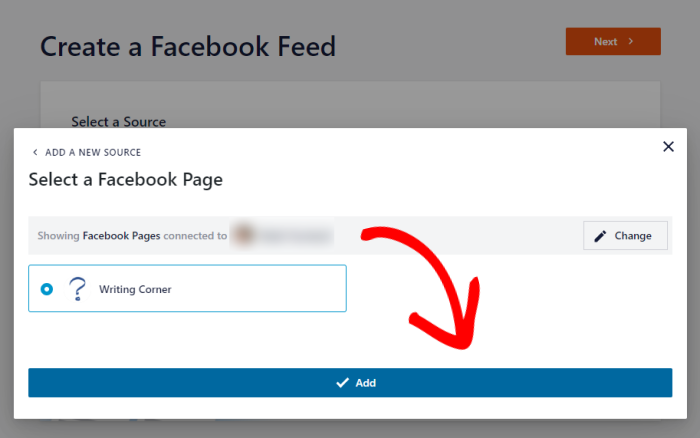
Enfin, cliquez sur Suivant pour terminer la connexion de ce flux à votre compte Facebook.
Votre flux Facebook est alors prêt à afficher des flux en direct sur votre site web.
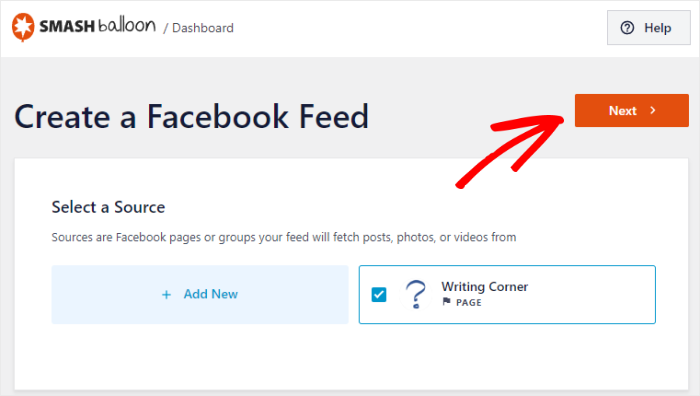
Comme vous pouvez le constater, Facebook Feed Pro permet de créer très facilement des widgets de flux et de les connecter à Facebook.
Avant cela, vous pouvez passer à l'étape suivante et personnaliser l'apparence de votre flux vidéo Facebook.
Personnaliser votre widget de flux Facebook
Pour une personnalisation aisée, il vous suffit de sélectionner un modèle prédéfini et d'importer son design pour votre fil d'actualité Facebook.
Vous disposez de 7 modèles de flux parmi lesquels vous pouvez choisir :
- Défaut
- Maçonnerie simple
- Widget
- Grande grille
- Grand album
- Carrousel de présentation
- Carrousel simple
Vous pouvez choisir le modèle de flux que vous préférez et cliquer sur Suivant pour continuer.
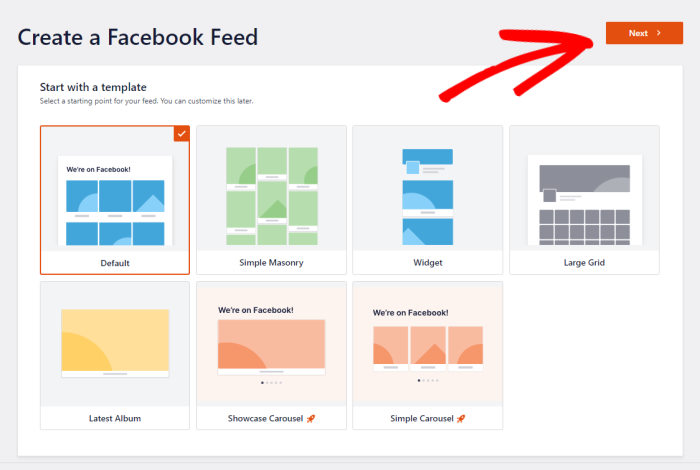
Ensuite, vous pouvez choisir d'intégrer toutes les vidéos Facebook Live ou d'afficher uniquement les vidéos d'une liste de lecture spécifique.
Choisissez l'option que vous préférez et cliquez sur Suivant.
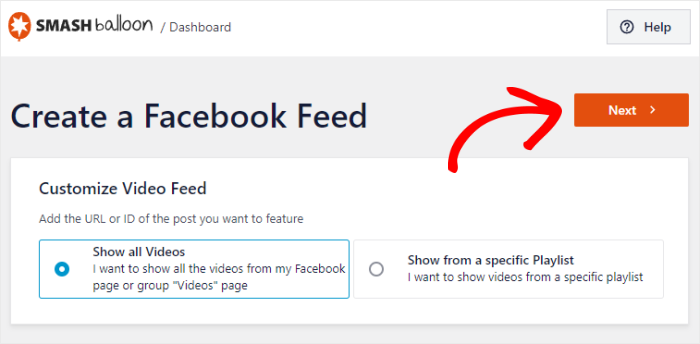
Pour ce tutoriel, nous choisirons l'option Afficher toutes les vidéos.
Facebook Feed Pro vous enverra ensuite vers l'éditeur de flux en direct pour que vous puissiez facilement définir le design de votre flux vidéo en direct.
Grâce aux options disponibles, vous pouvez modifier la mise en page, la taille du flux, les couleurs, l'en-tête, le style de l'article, le bouton "Charger plus" et bien plus encore.
Vers la droite, vous obtenez un aperçu en temps réel de votre flux Facebook pour suivre facilement votre personnalisation.
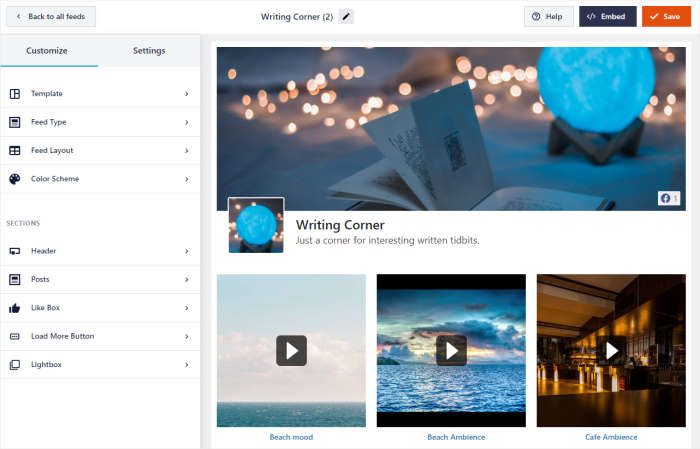
Prêt à commencer la personnalisation ?
Pour commencer, cliquez d'abord sur l'option Schéma de couleurs à gauche.

Avec Facebook Feed Pro, vous disposez de 4 schémas de couleurs faciles à utiliser pour votre flux :
- Hériter du thème : Copie automatiquement les couleurs de votre site web
- Clair : Affiche un arrière-plan clair avec une police foncée
- Sombre : affiche un arrière-plan sombre et une couleur de police plus claire
- Personnalisé : Choisissez vous-même toutes les couleurs du flux
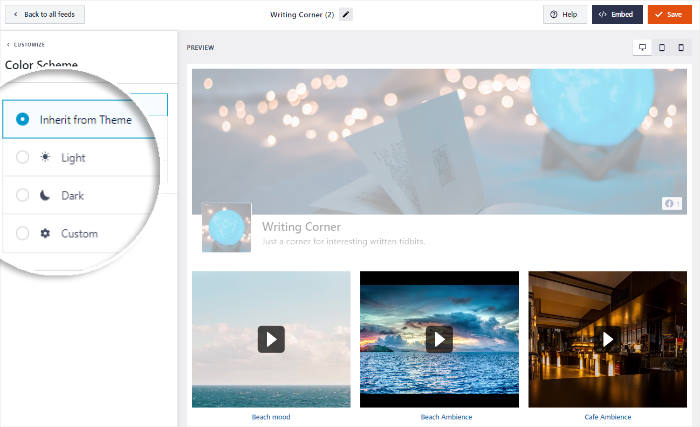
Après avoir sélectionné votre palette de couleurs, n'oubliez pas de cliquer sur Enregistrer pour conserver vos modifications.
Ensuite, vous pouvez revenir au menu principal de personnalisation en cliquant sur le bouton Personnaliser en haut de la page.
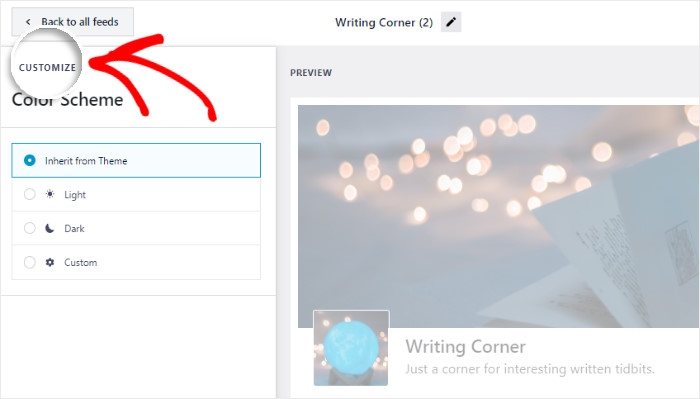
Ensuite, vous pouvez utiliser l'éditeur pour modifier l'en-tête qui apparaît en haut de votre flux vidéo Facebook.
Cliquez sur l'option En-tête à gauche pour commencer.
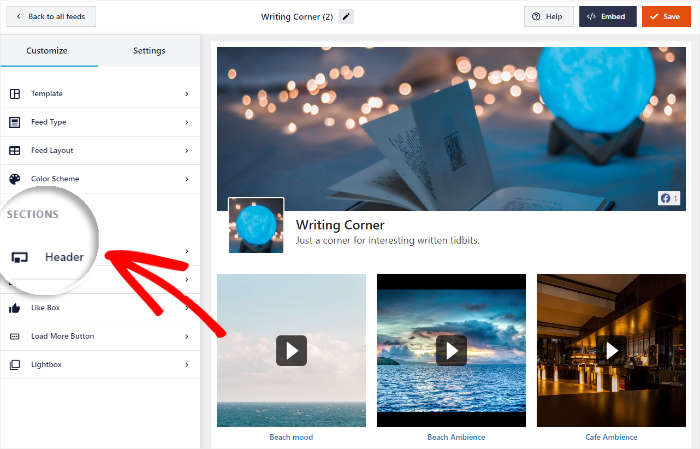
Recherchez maintenant l'option Header Type (Type d'en-tête ), qui vous permet de choisir entre deux types d'en-têtes :
- Visuel : Affichez votre photo de couverture, l'icône de votre page ou de votre groupe, le nombre de likes, etc.
- Texte: Rédigez une ligne de texte et utilisez-la comme titre de votre flux.
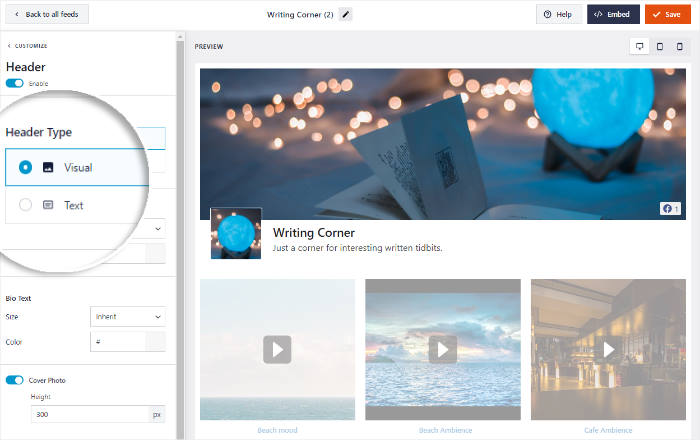
Comme précédemment, cliquez sur le bouton Enregistrer une fois que vous êtes satisfait de la conception de votre en-tête.
En utilisant le reste des options de personnalisation, vous pouvez définir la taille de votre flux, le nombre de vidéos, la mise en page du flux, le design de la boîte de commentaires, et bien plus encore.
Une fois la personnalisation terminée, cliquez sur Enregistrer pour conserver les modifications.
Enfin, vous pouvez intégrer ce flux Facebook sur votre site web à l'étape suivante.
Intégrer votre flux Facebook Live
Tout comme votre flux YouTube, vous pouvez commencer à intégrer ce flux Facebook directement à partir de l'outil de personnalisation en direct.
Tout d'abord, recherchez le bouton Embed dans le coin supérieur droit et cliquez dessus.
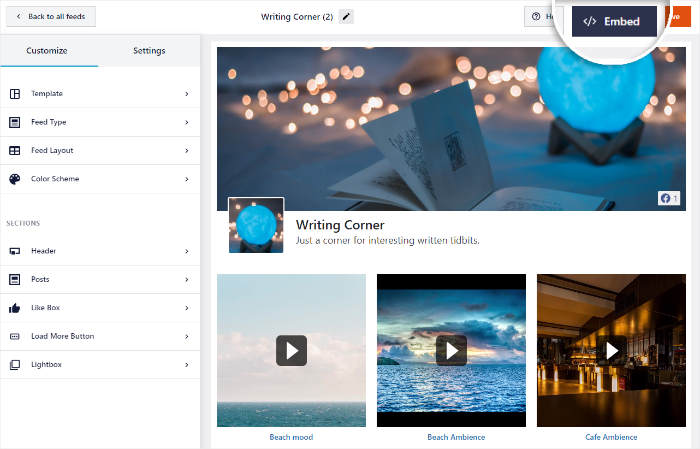
Ensuite, vous pouvez utiliser la fenêtre contextuelle pour choisir l'endroit où vous souhaitez intégrer le flux Facebook. Il y a deux façons de procéder :
- Intégrer un flux Facebook en direct sur une page
- Intégrer le flux en direct de Facebook dans la barre latérale ou le pied de page
Vous souhaitez afficher des vidéos en direct sur une page WordPress ? Cliquez alors sur l'option Ajouter à une page .
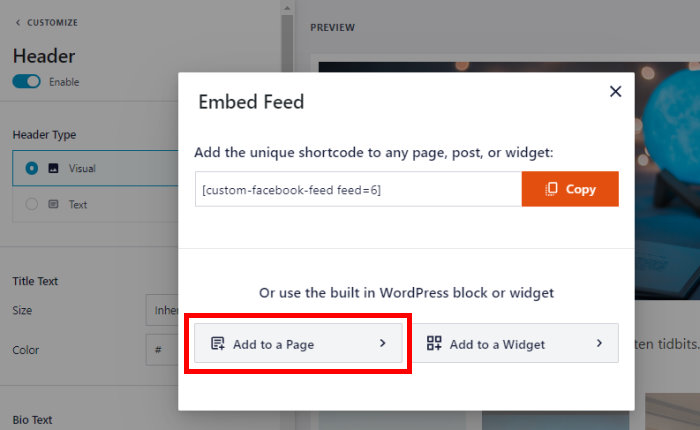
Ensuite, vous pouvez voir toutes les pages de votre site web listées dans la fenêtre contextuelle.
Pour continuer, sélectionnez la page où vous souhaitez intégrer les vidéos Facebook, puis cliquez sur Ajouter.
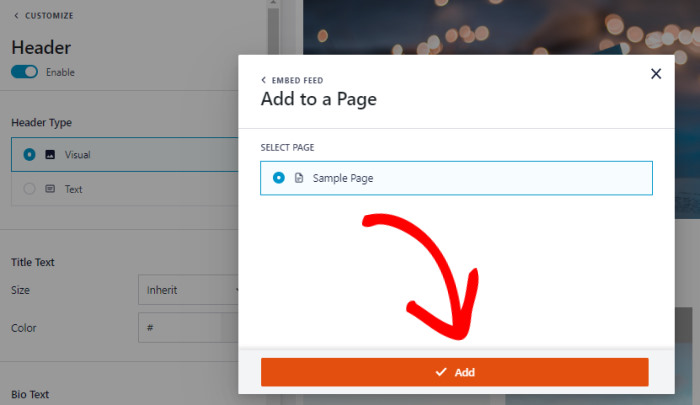
Une fois que vous avez fait cela, le plugin vous enverra sur cette page. Ici, vous pouvez utiliser l'éditeur WordPress pour intégrer facilement vos vidéos Facebook live.
Ici, ajoutez un nouveau bloc de contenu en cliquant sur l'icône plus (+), puis sélectionnez Flux Facebook personnalisé.
Enfin, enregistrez vos modifications en cliquant sur le bouton Mettre à jour , et votre flux vidéo Facebook sera en direct sur votre site web.
Ensuite, vous pouvez ouvrir votre page web et consulter vos flux Facebook en direct en toute simplicité.
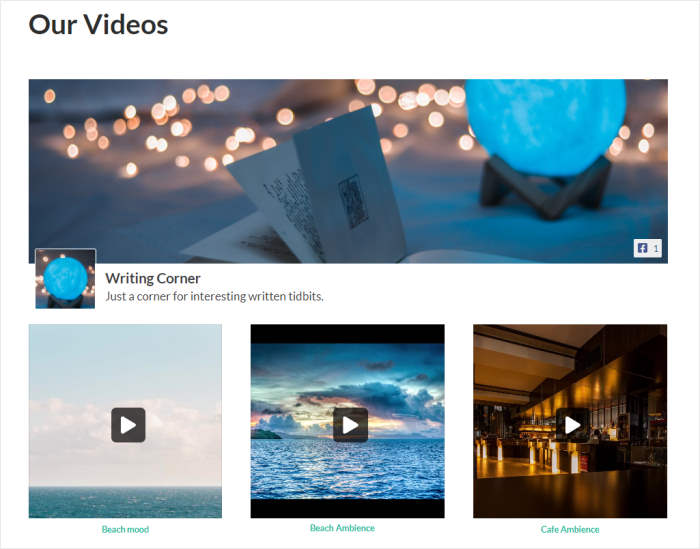
De plus, vous pouvez également intégrer votre flux Facebook dans votre barre latérale ou votre pied de page.
Pour apprendre comment, vous pouvez consulter ce tutoriel sur la façon d'intégrer des widgets Facebook dans WordPress.
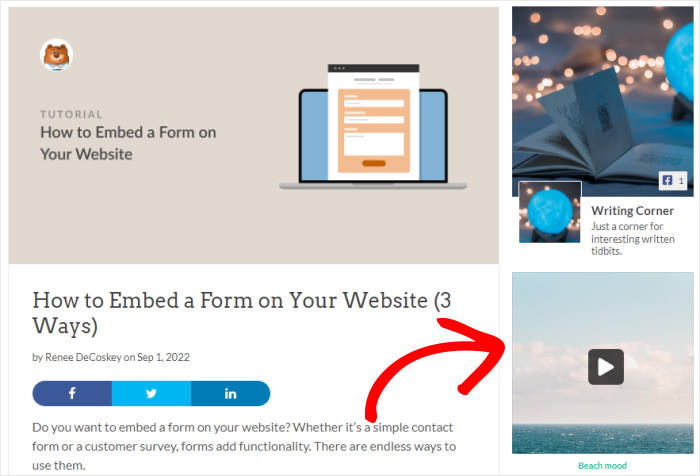
Et voilà !
Vous connaissez désormais la méthode la plus simple pour intégrer des vidéos en direct sur votre site web. Vous pouvez ainsi maintenir l'intérêt des visiteurs de votre site web, établir une relation avec eux et les convertir en clients.
Grâce aux plugins Smash Balloon, vous pouvez créer, personnaliser et intégrer des flux sociaux en quelques clics, sans avoir à toucher à une seule ligne de code.
Prêt à intégrer des flux en direct et plus encore ?
Profitez de l'offre groupée All Access Bundle pour obtenir les plugins Smash Balloon pour les plus grandes plateformes de médias sociaux : Facebook, YouTube, Instagram et Twitter.
Si vous souhaitez tirer davantage parti de Facebook et de YouTube, vous pouvez suivre notre guide sur la manière d'améliorer le marketing des médias sociaux.


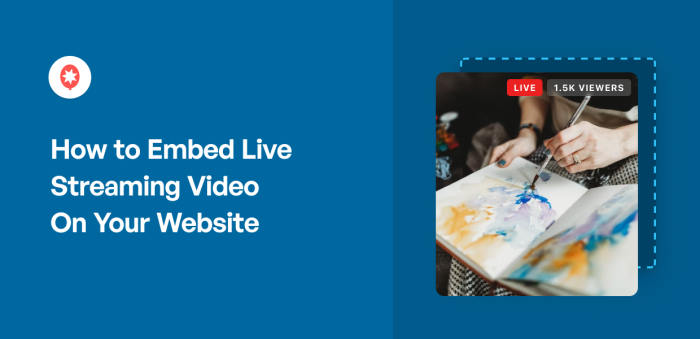
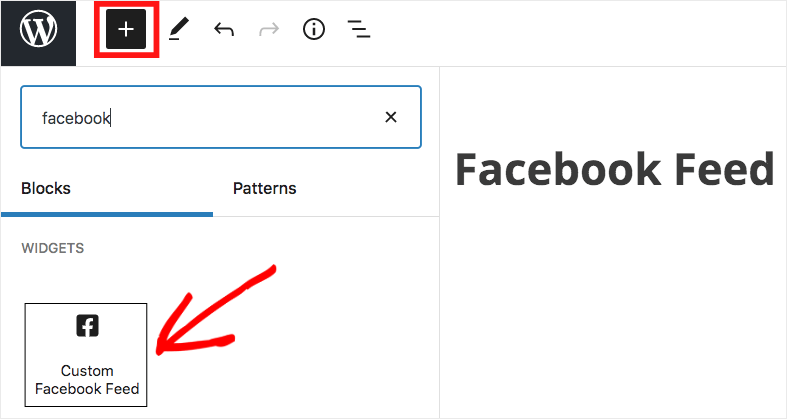




Lorsqu'un flux en direct est intégré dans Wordpress à l'aide de Smash Balloons for FB, un nouveau flux vidéo s'affichera-t-il automatiquement sur le site Web lorsqu'un nouveau flux en direct est lancé dans FB ?
Bonjour Larry,
Dans ce cas, les nouvelles vidéos ne sont pas affichées en temps réel dans votre flux ; le plugin vérifiera les nouvelles publications/vidéos dans un intervalle spécifique. Vous pouvez ajuster cet intervalle en modifiant les paramètres de mise en cache du plugin, afin qu'il puisse vérifier les nouvelles publications plus rapidement. Pour ce faire, accédez au flux Facebook > Paramètres > Flux > Mise en cache. Vous pouvez réduire le temps de mise en cache à toutes les 30 minutes, puis enregistrer les modifications.
J'espère que cela vous aidera ! N'hésitez pas à me faire part de vos questions.
Merci ! 🙂 .
Si je clique sur auf live, l'image se fige et ne montre rien.
Hey Makis,
Il peut s'agir d'un conflit avec un autre plugin sur votre site qui affecte le flux ; veuillez nous envoyer une demande d'assistance en utilisant le formulaire sur notre site web ici, en incluant les informations sur le système.
Pour obtenir ces informations, suivez les étapes de cette page.
Nous vous demandons d'utiliser notre formulaire, car les informations sur le système contiennent d'autres informations sur le site web et le jeton d'accès à votre connexion, que nous ne suggérons pas d'afficher ici.
Merci ! 🙂 .